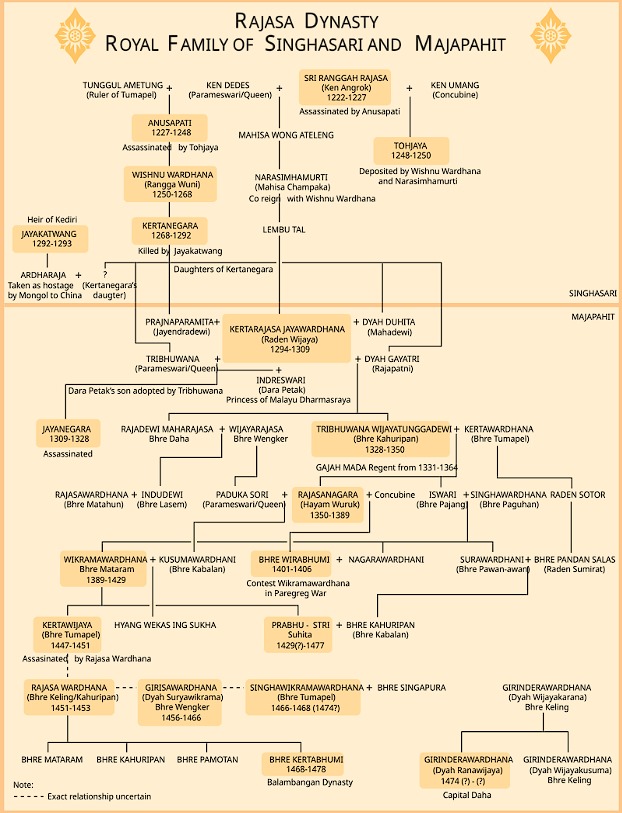CLICKS: Momen pergantian tahun yang masih dalam situasi pandemi covid-19, membuat pemerintah mengimbau masyarakat merayakannya di rumah saja. Walau begitu, perayaan tersebut tetap dapat menyenangkan walau diadakan di rumah. Terlebih, untuk Anda yang memiliki Smart TV.
Sebab, dengan menghubungkan ponsel Android ke Smart TV Anda dapat menikmati drama Korea atau serial favorit dari aplikasi layanan streaming. Bahkan, untuk bermain game guna merasakan permainan yang lebih lega.
Nah, jika Anda masih kesulitan untuk mengoneksikan Smart TV dengan gawai Android Anda, berikut petunjuknya. Bahkan caranya mudah banget, lho, tidak perlu repot-repot merogoh kocek untuk membeli kabel HDMI to USB.
Dirangkum dari Medcom.id, berikut beberapa cara menghubungkannya dengan fitur miracast/wireless display:
Untuk diketahui, ponsel Android dan Smart TV memiliki fitur miracast atau wireless display. Penamaannya bergantung merek, tetapi secara fungsi sama, yakni menghubungkan kedua perangkat (handphone dan TV).
1. Aktifkan fitur miracast/wireless display di Smart TV
Langkah pertama saat menghubungkan HP Android ke TV adalah penyetelan awal. Menyambungkan kedua perangkat dengan mengaktifkan fitur miracast/ wireless display. Berikut caranya sesuai merek TV:
Samsung Smart TV
-Pada remote control tekan tombol source
-Pilih screen mirroring
-TV akan memindai perangkat lain untuk koneksi. Waktu scan 2 menit
-Segera aktifkan miracast pada HP atau tablet sebelum waktu 2 menit habis
Baca juga: Risih dengan Bau Tak Sedap di Dapur? Segera Bersihkan 5 Spot Ini!
LG Smart TV
-Pada remote control tekan home
-Pilih network
-Klik miracast, aktifkan atau “ON”-kan
-TV akan melakukan scan, segera aktifkan miracast pada HP atau tablet
Sony Smart TV
-Pada remote control tekan tombol Input
-Gunakan tombol naik-turun untuk memilih screen mirroring, kemudian tekan OK
-TV dalam posisi stand-by dan menunggu koneksi dari perangkat smartphone atau tablet
2. Setelan di Android
Setelah fitur miracast/ wireless display di tv sudah aktif, langkah berikutnya melakukan setelan pada HP. Sama dengan TV, untuk penyetelan di ponsel Android juga berbeda setiap mereknya. Berikut caranya:
Samsung
-Tarik jendela quick setting (swipe dari atas ke bawah)
-Cari menu smart view, pada jendela tersebut
-Lalu klik untuk mengaktifkan
-(Kalau kamu tidak kunjung menemukan menu smart view tersebut, kamu bisa langsung men-download di PlayStore)
Baca juga: Kasus Covid-19 Indonesia Bertambah 194, Sembuh 270 Orang
Xiaomi
-Buka menu settings/pengaturan
-Kemudian pilih menu connecting & sharing
-Pilih opsi menu cast dan aktifkan toggle
-Setelah muncul pop up yang meminta kamu untuk mengaktifkan sambungan bluetooth dan WiFi, klik Turn On
-HP akan memindai otomatis, lalu pilih TV yang akan disambungkan
Oppo
-Buka settings lalu pilih menu other wireless connection
-Pilih dan aktifkan toggle multi-screen Interaction/wireless display
-Setelah itu pilih TV yang akan disambungkan
Vivo
-Buka menu settings pada HP
-Cari menu WiFi display lalu aktifkan screen mirroring
-Setelah itu pilih TV yang akan disambungkan
Nah, itulah berbagai tahapannya sesuai dengan berbagai merek TV dan Android. Semoga bermanfaat, selamat mencoba!
(NAI)